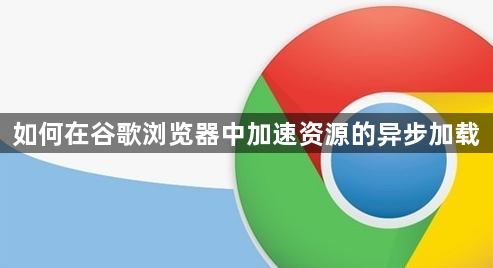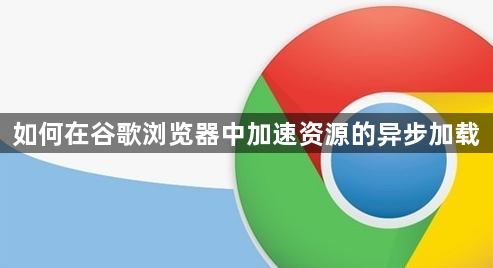
在网络浏览过程中,网页的加载速度直接影响着用户体验。当网页包含大量资源时,如图片、脚本和样式表等,同步加载可能会导致页面显示缓慢。而异步加载则可以让这些资源在后台加载,不影响页面的其他部分,从而加速网页的初始渲染。在Google Chrome浏览器中,可以通过一些设置和优化来加速资源的异步加载。
一、使用异步脚本加载
1. 了解异步加载脚本的方式:在HTML中,可以通过`async`或`defer`属性来实现脚本的异步加载。`async`属性表示脚本会在下载完成后立即执行,而不必等待整个页面加载完成。`defer`属性则是在文档解析完成后按顺序执行脚本。
2. 选择合适的异步加载方式:对于外部脚本,如果希望尽快执行且不依赖于页面其他部分的顺序,可以使用`async`属性。例如,在HTML头部添加如下代码:
<script async src="example.js">
对于内部脚本或者需要按照特定顺序执行的脚本,使用`defer`属性更为合适。这样既能保证脚本在文档解析完成后执行,又能按照它们在页面中出现的顺序依次执行。
二、优化图片加载
1. 采用懒加载技术:懒加载是一种延迟加载图片的方法,只在图片进入浏览器可视区域时才加载。在Chrome浏览器中,可以通过多种方式实现图片懒加载。一种常见的方法是使用Intersection Observer API。首先,确保浏览器支持该API。然后,通过JavaScript创建观察者对象,并设置回调函数。当图片进入可视区域时,动态修改图片的`src`属性,从而实现图片的异步加载。
2. 选择合适的图片格式和大小:根据图片的内容和用途,选择合适的格式,如JPEG用于照片存储,PNG用于透明图像。同时,对图片进行压缩,以减小文件大小,加快加载速度。可以利用在线工具或专业的图像编辑软件进行压缩。
三、利用浏览器缓存
1. 设置缓存策略:在服务器端,通过设置适当的缓存头信息,如Expires、Cache-Control等,让浏览器知道何时可以缓存资源以及缓存的有效期。对于不经常变化的图片、样式表和脚本,可以设置较长的缓存时间。
2. 清除不必要的缓存:虽然缓存可以加速资源的加载,但有时候过时的缓存可能会影响页面的更新。定期清理浏览器缓存或者在开发过程中采取缓存刷新策略,以确保用户能够及时获取到最新的资源。
四、启用浏览器自带的优化功能
1. 开启预加载功能:Chrome浏览器提供了预加载功能,可以根据用户的浏览历史和当前页面内容,预测用户可能会访问的链接,并提前加载相关资源。在Chrome的设置中,可以找到“隐私和安全”选项,然后在“安全性”部分选择“网站设置”,找到“预加载”选项并开启。
2. 优化网络请求:减少HTTP请求的数量可以显著提高页面加载速度。可以通过合并CSS和JavaScript文件、使用CSS Sprites等方式来减少请求次数。此外,合理设置浏览器的并发连接数,避免因请求过多导致网络拥塞。
通过以上方法,可以在Google Chrome浏览器中有效加速资源的异步加载,提高网页的性能和用户体验。在使用过程中,根据实际情况选择合适的优化策略,不断调整和完善,以达到最佳的效果。